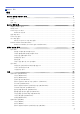Online User's Guide
Table Of Contents
- 온라인 사용자 설명서 MFC-J3530DW/MFC-J3930DW
- 목차
- Brother 제품을 사용하기 전에
- Brother 제품 소개
- 페이지 프린트 방식
- 인쇄
- 스캔
- Brother 제품의 스캔 버튼을 사용하여 스캔
- 다중 페이지 Letter 또는 A4 크기 문서 스캔
- 사진 및 그래픽 스캔
- 스캔한 데이터를 폴더에 PDF 파일로 저장
- 스캔한 데이터를 USB 플래시 드라이브에 저장
- 여러 명함 및 사진 스캔(자동 자르기)
- 편집 가능한 텍스트 파일로 스캔(OCR)
- 이메일 첨부 파일로 스캔
- 스캔한 데이터를 이메일 서버로 전송
- FTP로 스캔
- 네트워크로 스캔(Windows)
- 네트워크에서 스캐닝을 위한 웹 서비스(Windows Vista SP2 이상, Windows 7, Windows 8 및 Windows 10)
- ControlCenter4에서 스캔 버튼 설정 변경(Windows)
- ControlCenter2에서 스캔 버튼 설정 변경(Mac)
- 컴퓨터에서 스캔 (Windows)
- ControlCenter4 홈 모드를 사용하여 스캔(Windows)
- ControlCenter4 고급 모드를 사용하여 스캔(Windows)
- ControlCenter4 고급 모드를 사용하여 사진 및 그래픽 스캔(Windows)
- ControlCenter4 고급 모드를 사용하여 스캔한 데이터를 폴더에 PDF 파일로 저장(Windows)
- ControlCenter4 고급 모드를 사용하여 자동으로 문서 양면 스캔(Windows)
- ControlCenter4 고급 모드를 사용하여 ID 카드의 양면 스캔(Windows)
- ControlCenter4 고급 모드를 사용하여 이메일 첨부 파일로 스캔(Windows)
- ControlCenter4 고급 모드를 사용하여 편집 가능한 텍스트 파일로 스캔(OCR)(Windows)
- ControlCenter4 고급 모드를 사용하여 Office 파일로 스캔(Windows)
- ControlCenter4 고급 모드의 스캔 설정(Windows)
- Nuance™ PaperPort™ 14 또는 기타 Windows 응용 프로그램을 사용하여 스캔
- Windows 사진 갤러리 또는 Windows 팩스 및 스캔을 사용하여 스캔
- BookScan Enhancer 및 Whiteboard Enhancer 설치(Windows)
- 컴퓨터에서 스캔 (Mac)
- ControlCenter2를 사용하여 스캔(Mac)
- ControlCenter2를 사용하여 스캔(Mac)
- ControlCenter2를 사용하여 스캔한 데이터를 폴더에 PDF 파일로 저장(Mac)
- ControlCenter2를 사용하여 자동으로 문서 양면 스캔(Mac)
- ControlCenter2를 사용하여 ID 카드의 양면 스캔(Mac)
- ControlCenter2를 사용하여 이메일 첨부 파일로 스캔(Mac)
- ControlCenter2를 사용하여 편집 가능한 텍스트 파일로 스캔(OCR)(Mac)
- ControlCenter2를 사용하여 Office 파일로 스캔(Mac)
- ControlCenter2의 스캔 설정(Mac)
- TWAIN 호환 응용 프로그램을 사용하여 스캔(Mac)
- ControlCenter2를 사용하여 스캔(Mac)
- 웹 기반 관리를 사용하여 스캔 설정 구성
- Brother 제품의 스캔 버튼을 사용하여 스캔
- 복사
- 팩스
- 네트워크
- 지원되는 기본 네트워크 기능
- 네트워크 관리 소프트웨어 및 유틸리티
- Brother 제품을 무선 네트워크용으로 구성하는 추가적인 방법
- 고급 네트워크 기능
- 고급 사용자를 위한 기술 정보
- 보안
- 모바일/웹 연결
- Brother Web Connect
- Google Cloud Print™
- AirPrint
- Windows용 모바일 인쇄
- Mopria® Print Service
- Brother iPrint&Scan
- NFC(Near-Field Communication)
- ControlCenter
- 문제 해결
- 일반 유지보수
- 제품 설정
- 부록
목차
Brother 제품을 사용하기 전에..............................................................................................1
표기법 ..................................................................................................................................2
상표 .....................................................................................................................................3
중요 사항 ..............................................................................................................................4
Brother 제품 소개..............................................................................................................5
제품을 사용하기 전에 ..............................................................................................................6
제어판 개요 ...........................................................................................................................7
터치스크린 LCD 개요.............................................................................................................10
Brother의 새 정보 .........................................................................................................17
설정 화면 개요 ....................................................................................................................18
터치스크린 탐색 ...................................................................................................................21
대기 화면 설정 .....................................................................................................................23
복사 및 스캔 모드의 기본 화면 설정 .................................................................................24
Brother Utilities 액세스(Windows) ...........................................................................................25
Brother 소프트웨어 및 드라이버 설치 제거(Windows) .........................................................26
페이지 프린트 방식.......................................................................................................... 27
용지 적재 ............................................................................................................................28
용지함 #1/용지함 #2에 용지 넣기 ................................................................................... 29
다목적 용지함(MP 용지함)에 용지 적재.............................................................................45
수동 공급 슬롯에 용지 적재 ............................................................................................50
인쇄 불가능 영역 .......................................................................................................... 54
용지 설정 .................................................................................................................... 55
사용 가능한 용지 및 기타 인쇄 용지 .................................................................................60
문서 적재 ............................................................................................................................70
자동 문서 급지장치(ADF)에 문서를 넣습니다. ....................................................................71
스캐너 유리에 문서 적재 ...............................................................................................73
스캔 불가능 영역 .......................................................................................................... 74
인쇄.............................................................................................................................. 75
컴퓨터에서 인쇄(Windows).....................................................................................................76
사진 인쇄(Windows)...................................................................................................... 77
문서 인쇄(Windows)...................................................................................................... 78
인쇄 작업 취소(Windows)............................................................................................... 79
용지의 단면에 두 페이지 이상 인쇄(N in 1)(Windows) .........................................................80
포스터로 인쇄(Windows)................................................................................................ 81
용지의 양면에 자동으로 인쇄(자동 양면 인쇄)(Windows) .....................................................82
소책자로 자동으로 인쇄(Windows)...................................................................................85
컬러 문서를 흑백으로 인쇄(Windows)...............................................................................87
출력물 번짐 및 용지 걸림 방지(Windows)..........................................................................88
사전 설정된 인쇄 프로파일 사용(Windows)........................................................................89
기본 인쇄 설정 변경(Windows)........................................................................................ 91
인쇄 설정(Windows)...................................................................................................... 92
컴퓨터에서 인쇄(Mac) ........................................................................................................... 96
사진 인쇄(Mac) ............................................................................................................97
문서 인쇄(Mac) ............................................................................................................98
용지의 양면에 자동으로 인쇄(자동 양면 인쇄)(Mac) ............................................................ 99
Home > 목차
i